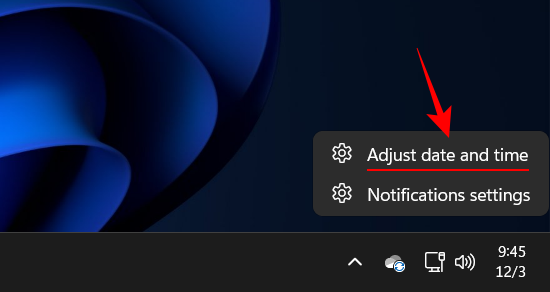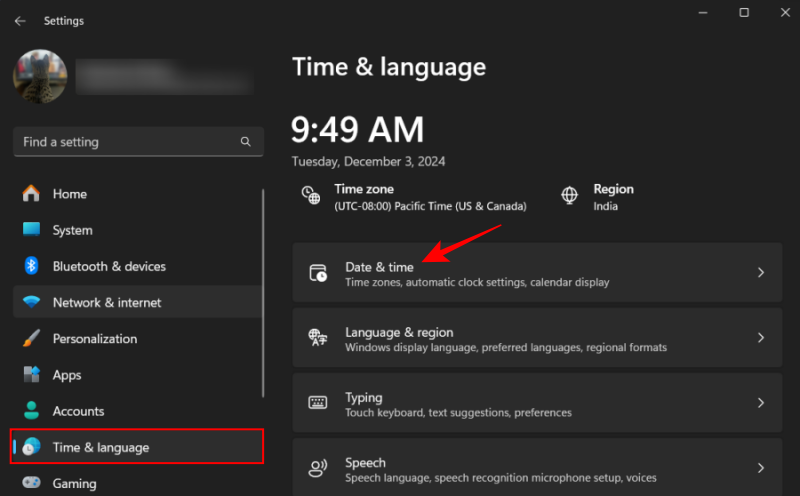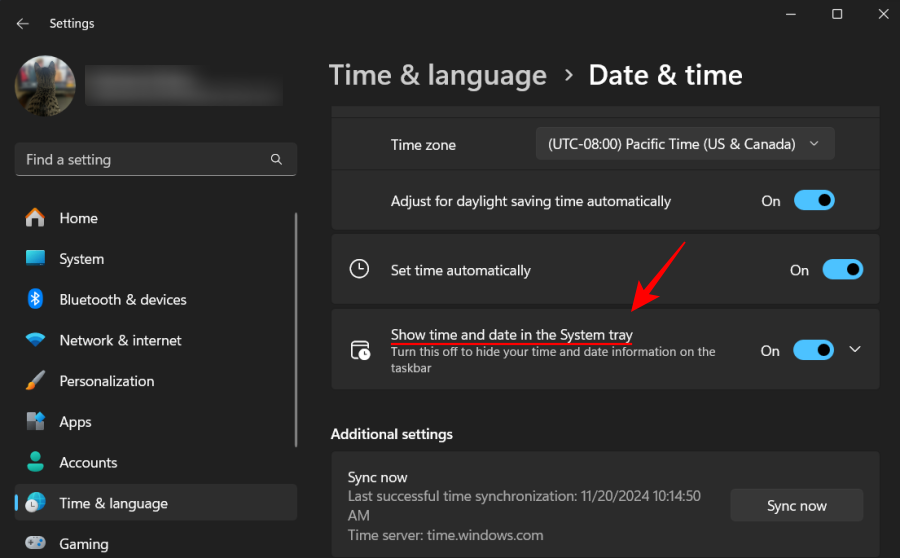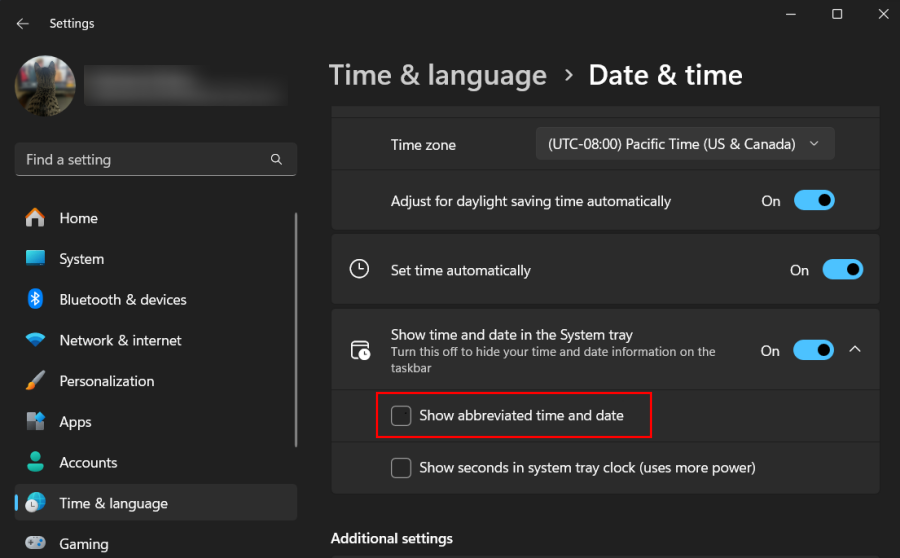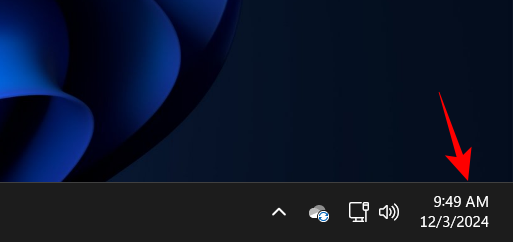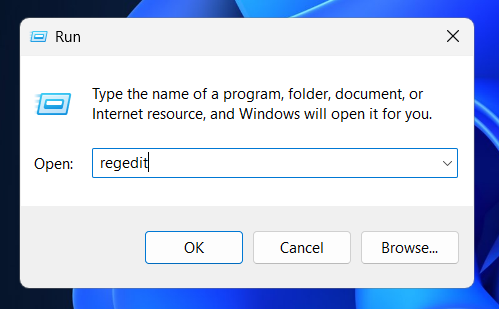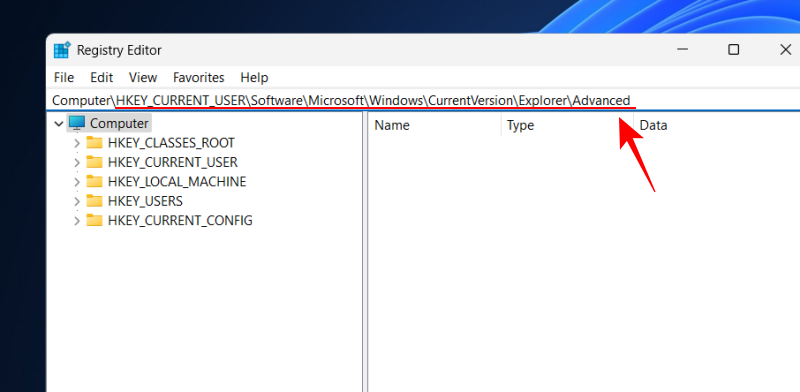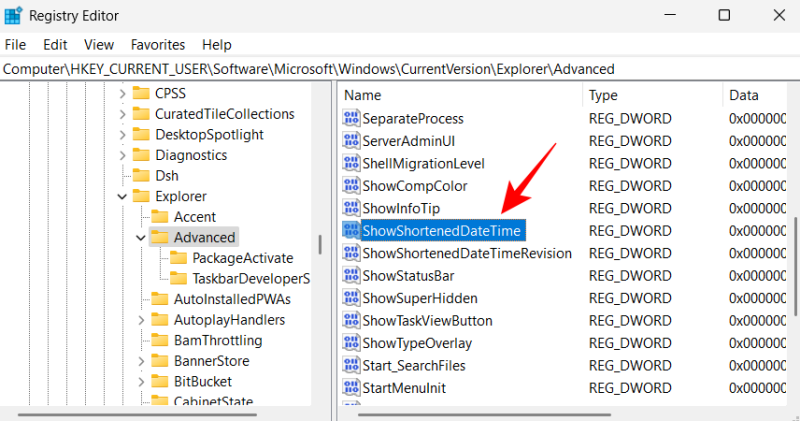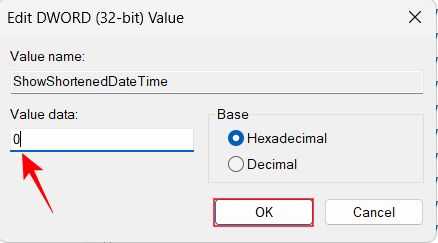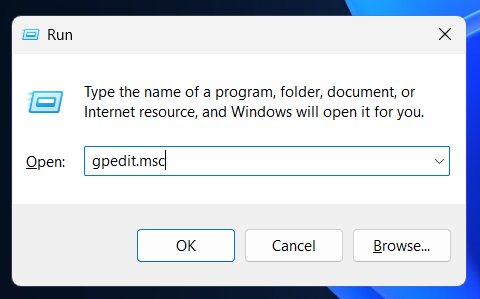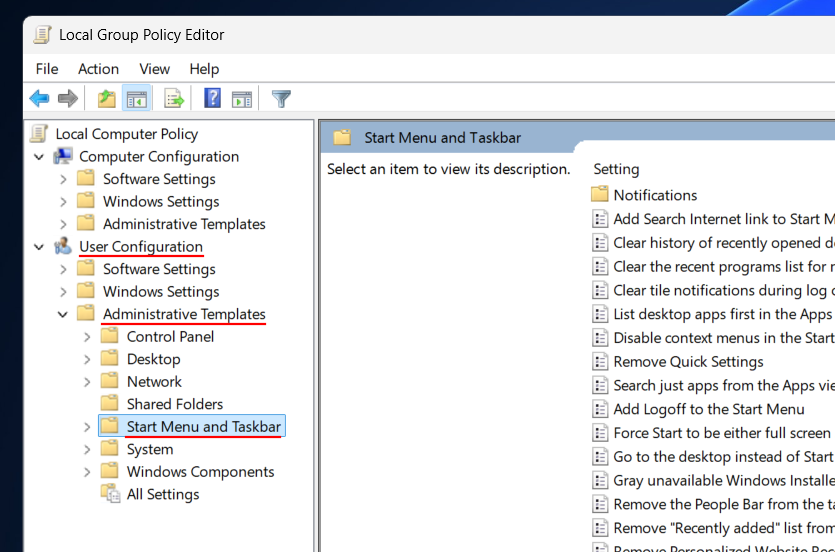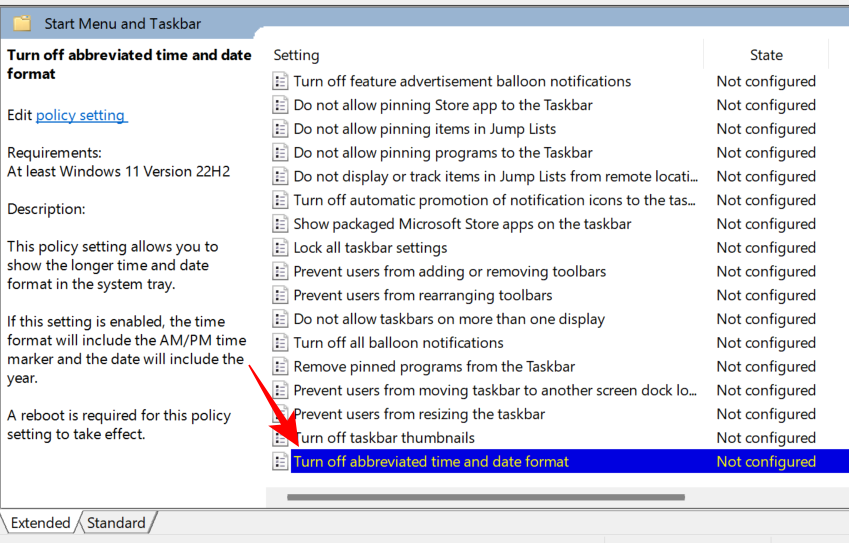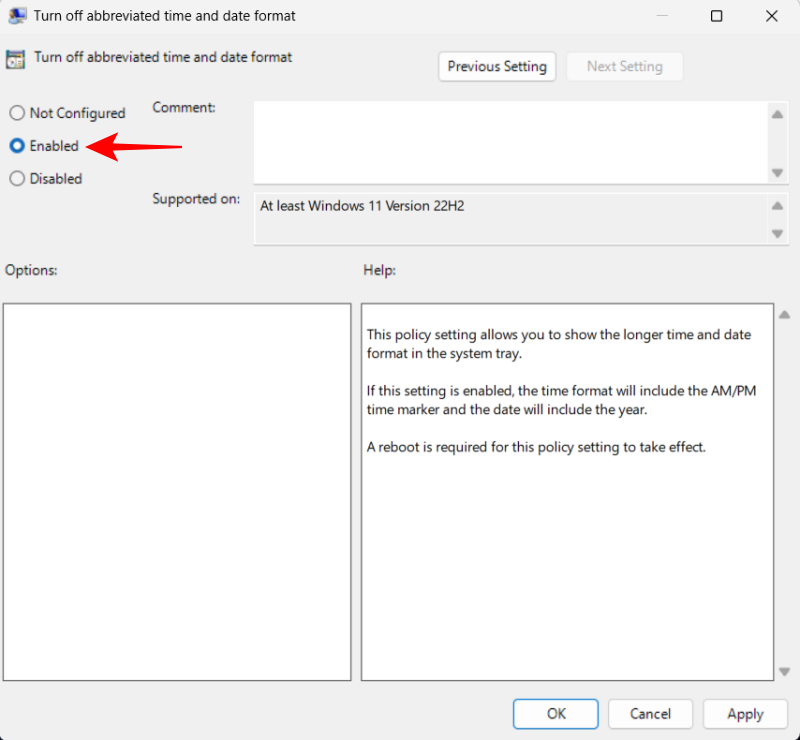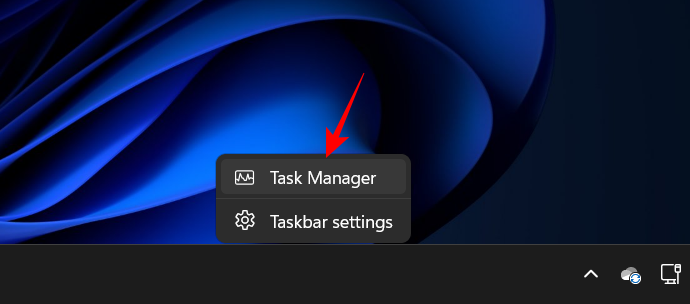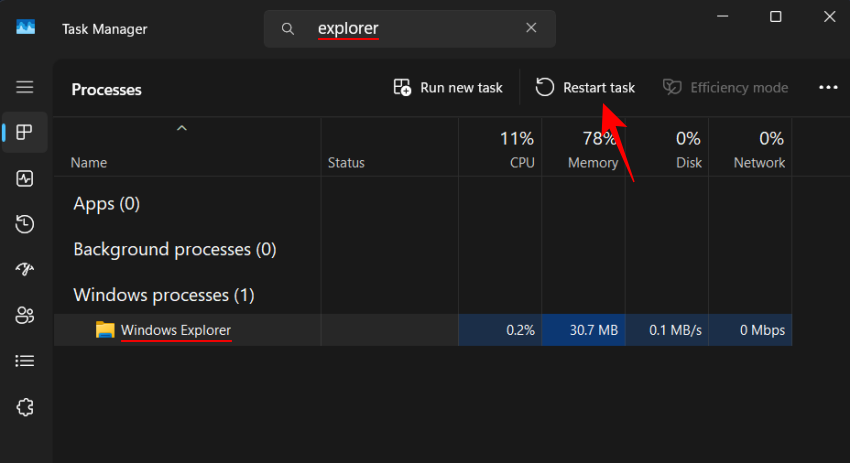Contenido:
Lo que necesitas saber de este tema
- La nueva actualización de Windows 11 ha reducido la fecha y hora en la barra de tareas. El formato abreviado elimina AM/PM y el año de la vista. Pero esto se puede cambiar fácilmente.
- Ir a Aplicación de configuración> Hora e idioma> Fecha y hora> Mostrar hora y fecha en la barra de tareas. >desmarca esta casilla Mostrar hora y fecha abreviadas.
- Abra el Editor del Registro, vaya a HKEY_CURRENT_USER\Software\Microsoft\Windows\CurrentVersion\Explorer\Advanceddoble clic Mostrar fecha y hora abreviadascambiar estos valores a 0 y presione BIEN.
- Abra el Editor de políticas de grupo local, vaya a Configuración de usuario > Plantillas administrativas > Menú Inicio y barra de tareas.. Haga doble clic en la política Deshabilitar el formato abreviado de fecha y horainstalarlo en Incluidoy presione Aplicar > Aceptar. Reinicie su computadora o el Explorador de Windows.
La reciente actualización de Windows 11 ha reducido la fecha y la hora en la barra de tareas. Esta representación abreviada de fecha y hora elimina AM/PM de la hora y año de la fecha.
Esto puede resultar bastante molesto, especialmente porque la representación abreviada de fecha y hora está habilitada de forma predeterminada. Afortunadamente, existen algunas formas de desactivar esta vista truncada y volver al formato completo de fecha y hora que todos estamos acostumbrados a ver en la barra de tareas.
3 formas de deshabilitar la hora y la fecha acortadas en la barra de tareas de Windows 11
Hay varias formas de desactivar la vista abreviada y obtener el formato completo de fecha y hora en la barra de tareas de Windows 11.
Método 1. En la página de configuración.
Paso 1: Haga clic derecho en Fecha/Hora en la barra de tareas y seleccione Establezca la fecha y la hora.
Alternativamente, abra la aplicación Configuración y vaya a Hora e idioma > Fecha y hora.
Paso 2: Haga clic en el menú desplegable Mostrar hora y fecha en la barra de tareas.
Paso 3: desmarca la casilla caja con escritura en ella Mostrar hora y fecha abreviadas.
¡Eso es todo! Ahora deberías ver la fecha y hora completas en tu barra de tareas (como debería ser).
Método 2: usar el Editor del registro
Otra forma de desactivar la fecha y hora abreviadas en la barra de tareas es cambiar el valor del registro. He aquí cómo hacerlo:
Paso 1: Abra el Editor del Registro. Puede abrirlo desde el menú Inicio o utilizar el cuadro de diálogo Ejecutar (Win+R) y utilizar regedit equipo.
Paso 2: Dirígete a la siguiente dirección: HKEY_CURRENT_USER\Software\Microsoft\Windows\CurrentVersion\Explorer\Advanced
Paso 3: Haga doble clic en el valor DWORD. Mostrar fecha y hora abreviadas.
Paso 4: Cambie estos valores a 0. Hacer clic BIEN.
Los cambios entrarán en vigor al instante y volverá a tener la fecha y hora completas en su barra de tareas.
Método 3: utilizar el Editor de políticas de grupo
Los usuarios de Windows 11 Pro también pueden usar el Editor de políticas de grupo local para deshabilitar el formato abreviado de fecha y hora. He aquí cómo:
Paso 1: Abra el Editor de políticas de grupo local desde el menú Inicio. También puede ejecutarlo a través del cuadro de diálogo Ejecutar (Win+R) usando el comando gpedit.msc.
Paso 2: Ir a Configuración de usuario > Plantillas administrativas > Menú Inicio y barra de tareas. desde el árbol de navegación de la izquierda.
Paso 3: Desplácese hacia abajo y haga doble clic en la política. Deshabilitar el formato abreviado de hora y día.
Paso 4: Configúrelo en Incluido y presione Aplicar > Aceptar.
Paso 5: Los cambios no ocurren automáticamente. Por lo tanto, tendrás que reiniciar el sistema o reiniciar el Explorador de archivos. Para reiniciar el Explorador de archivos, haga clic derecho en la barra de tareas y seleccione Administrador de tareas.
Paso 6: Buscar investigadorseleccione el proceso y haga clic Reiniciar tarea.
Los cambios ahora entrarán en vigor y volverá al formato completo de fecha y hora, que muestra AM/PM y el año.
El formato de fecha y hora abreviado ya está disponible en Windows Insiders Canary, Release Preview y Dev builds. Aún no lo hemos encontrado en la versión beta o estable. Microsoft menciona en su página de blog Windows Insiders:
«Estamos probando una barra de tareas más simplificada para resaltar la fecha y la hora en forma abreviada».
Parece que Microsoft sigue trabajando en una nueva «barra de tareas simplificada», aunque no ha sido bien recibida por la comunidad de Windows. Afortunadamente, los métodos anteriores le permitirán volver al formato de fecha y hora completo sin ningún problema.